Navigation dans l'interface
PLaTon est conçu comme une application web intuitive, adoptant une structure d'interface utilisateur commune à de nombreuses applications modernes. L'interface est organisée en trois sections principales pour une navigation fluide et une interaction efficace.
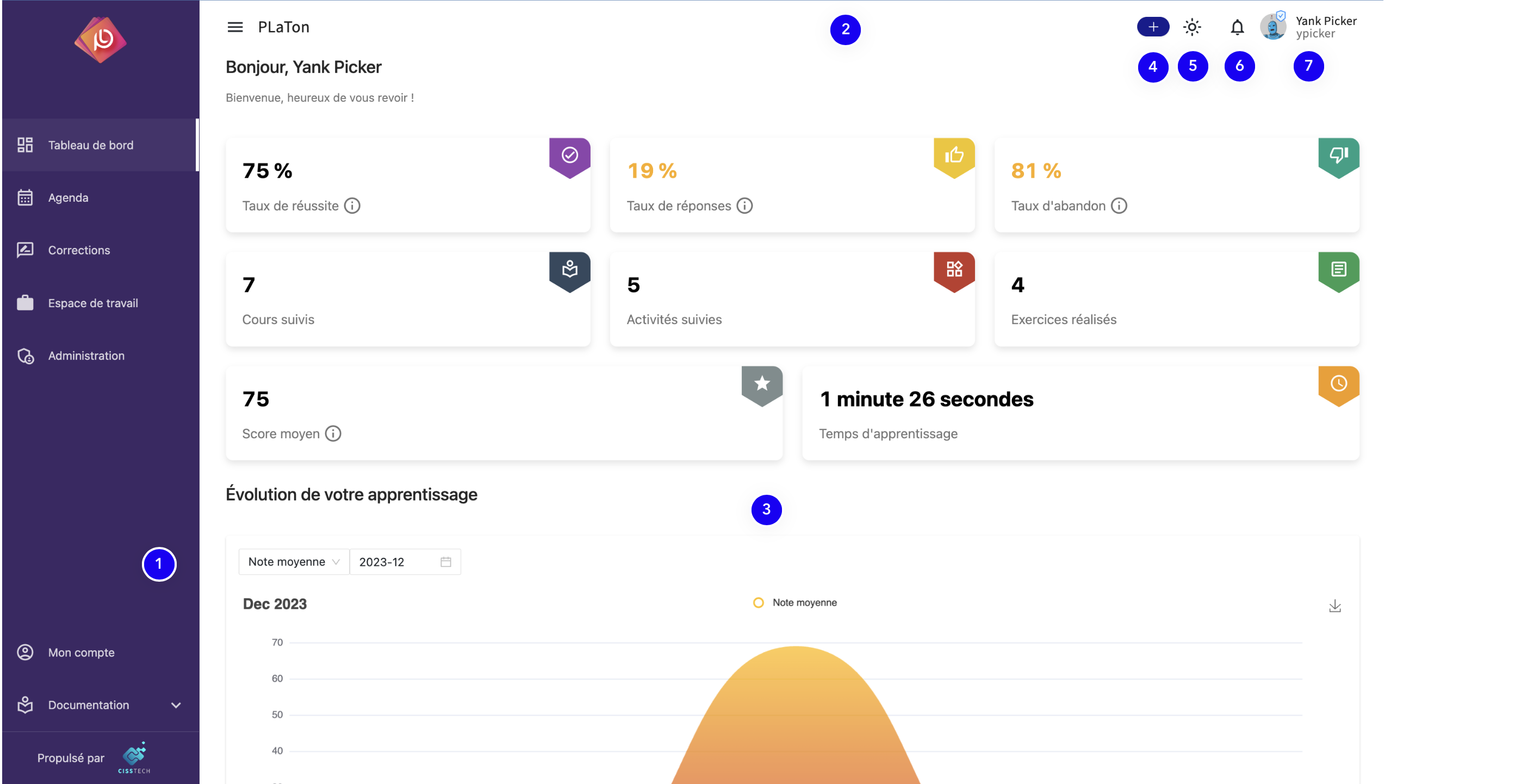
1. La navigation
La barre de navigation est constamment présente sur le côté gauche de l'écran dans toutes les pages de PLaTon. Elle facilite la navigation entre les différentes sections de l'application, affichant uniquement les pages auxquelles vous avez accès en fonction de votre type de compte. Les options incluent :
- Tableau de bord : La page d'accueil de votre compte, montrant les dernières actualités et des statistiques pertinentes, telles que le nombre de cours auxquels vous êtes inscrit.
- Agenda : Affiche les événements à venir, aidant à la planification et à l'organisation.
- Cours : Liste tous les cours auxquels vous êtes inscrit, offrant un accès rapide à chacun.
- Corrections : Présente la liste des corrections à effectuer pour les cours suivis.
- Espace de travail : Une zone réservée aux enseignants pour la création et la recherche de ressources pédagogiques.
- Administration : Offre des outils d'administration de la plateforme, accessible uniquement aux administrateurs.
- Mon compte : Permet de consulter et de modifier vos informations de profil.
- Documentation : Lien vers la documentation de PLaTon.
2. La barre de menu
Située en haut de l'écran, la barre de menu est accessible sur toutes les pages de PLaTon. Elle propose des raccourcis pour des actions rapides et fréquentes, symbolisées par des icônes :
- Création (4) : Permet de créer rapidement un cours, un cercle, une activité ou un exercice.
- Thème (5) : Offre la possibilité de basculer entre un thème clair et un thème sombre.
- Notifications (6) : Affiche les notifications reçues sur PLaTon.
- Menu Utilisateur (7) : Un menu déroulant donnant accès à :
- Mon compte : Pour accéder à votre profil.
- Déconnexion : Pour se déconnecter de PLaTon.
3. Le contenu
La partie centrale de l'interface, le contenu, affiche les informations relatives à la page actuelle. Cette zone s'adapte en fonction de la section sélectionnée dans la navigation, affichant les détails pertinents des cours, des exercices ou toute autre information en rapport avec la section choisie.